Inštalácia SMS modemu (Ozeki 4G SMS Modem)
Tento článok vám ukáže, ako posielať SMS bezdrôtovo pomocou SMS modemu. Článok vysvetľuje tieto kroky pomocou Ozeki 4G LTE SMS Modemu. Ozeki 4G LTE SMS Modem je vysokorýchlostný profesionálny bezdrôtový modem, ktorý sa dá pripojiť k počítaču pomocou USB portu. Je to výborná voľba pre väčšinu SMS riešení. Pracuje pri rýchlosti 115200 baudov a má výbornú podporu s Ozeki SMS Gateway.
Čo je 4G modem?4G modem je hardvérové zariadenie navrhnuté na vytváranie spojení s mobilnými sieťami. Po pripojení k sieti ho môžete použiť na odosielanie a prijímanie SMS správ. Je to výborná voľba pre vytváranie automatizovaných služieb textových správ, ako sú SMS alarmy alebo hromadné marketingové SMS správy.
Ako funguje odosielanie SMS cez 4G modemOdosielanie SMS z 4G modemu vyžaduje samotný modem, počítač, Ozeki SMS Gateway a mobilné zariadenie príjemcu. Pripojený počítač zostaví textovú správu pre SMS pomocou Ozeki SMS Gateway. Potrebuje iba adresu a text správy. Počítač použije modem na odoslanie SMS správy poskytovateľovi služieb. Poskytovateľ služieb prepošle textovú správu na telefón príjemcu. (Obrázok 1)
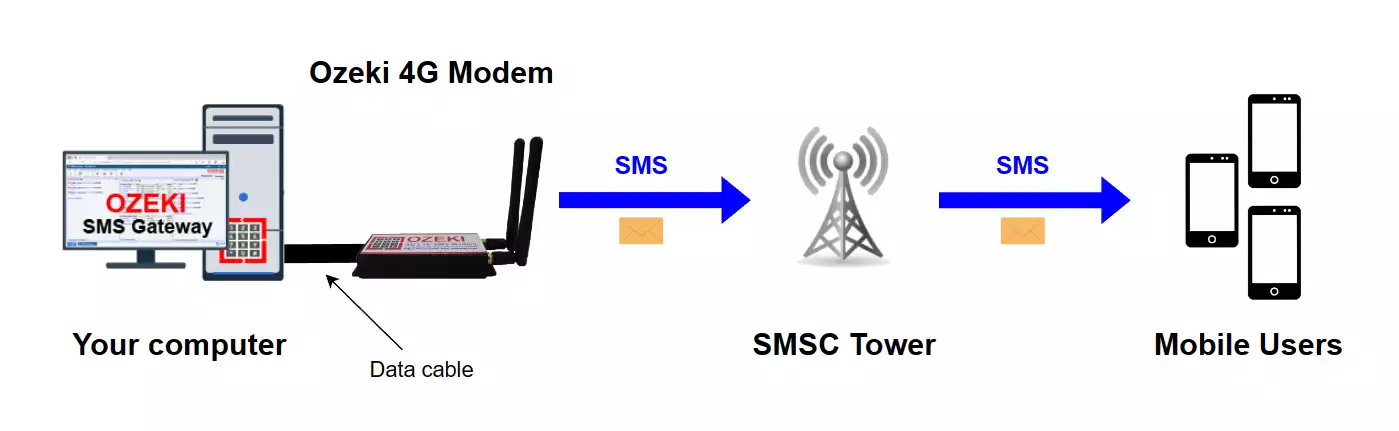
Ozeki 4G Modem je perfektná voľba pre použitie s Ozeki SMS Gateway. Keď sme vyrábali modem, venovali sme osobitnú pozornosť kompatibilite s Ozeki SMS Gateway a ďalšími službami Ozeki, ako aj vysokej rýchlosti, malým rozmerom a jednoduchosti inštalácie. Poskytujeme aj aktuálne informácie a návody na nastavenie pre všetky naše zariadenia.
Ako poslať SMS pomocou 4G modemuNa odoslanie SMS pomocou 4G modemu:
- Vložte SIM kartu do modemu
- Pripojte anténu k modemu
- Pripojte modem k počítaču pomocou USB kábla
- Spustite Ozeki SMS Gateway
- Spustite automatickú detekciu SMS modemu
- Zadajte telefónne číslo príjemcu
- Napíšte obsah SMS správy
- Kliknite na Odoslať pre odoslanie SMS
- Skontrolujte testovaciu SMS správu, ktorú ste odoslali
V tomto video návode vám ukážeme, ako nastaviť Ozeki 4G modem. Pre toto nastavenie potrebujete Ozeki 4G modem, SIM kartu, dve antény a USB kábel. Najprv vložíme SIM kartu do modemu, potom pripojíme antény k modemu. Teraz už len stačí pripojiť modem k počítaču. Akonáhle je modem úspešne pripojený k počítaču, rozsvieti sa kontrolka napájania, čo signalizuje, že funguje.
Na pripojenie modemu k počítaču budete potrebovať nasledujúce komponenty (vidieť na obrázku 2): SIM kartu, dve antény, USB kábel a samotný modem. Uistite sa, že máte všetky potrebné príslušenstvo na využitie modemu, pretože aj najmenšie detaily sú dôležité.

Začnite vložením SIM karty do modemu, čo je prvý krok v procese. Táto akcia sa veľmi podobá vkladaniu SIM karty do mobilného telefónu. SIM karta slúži na vytvorenie spojenia medzi modemom a sieťou. (Illustrované na obrázku 3)
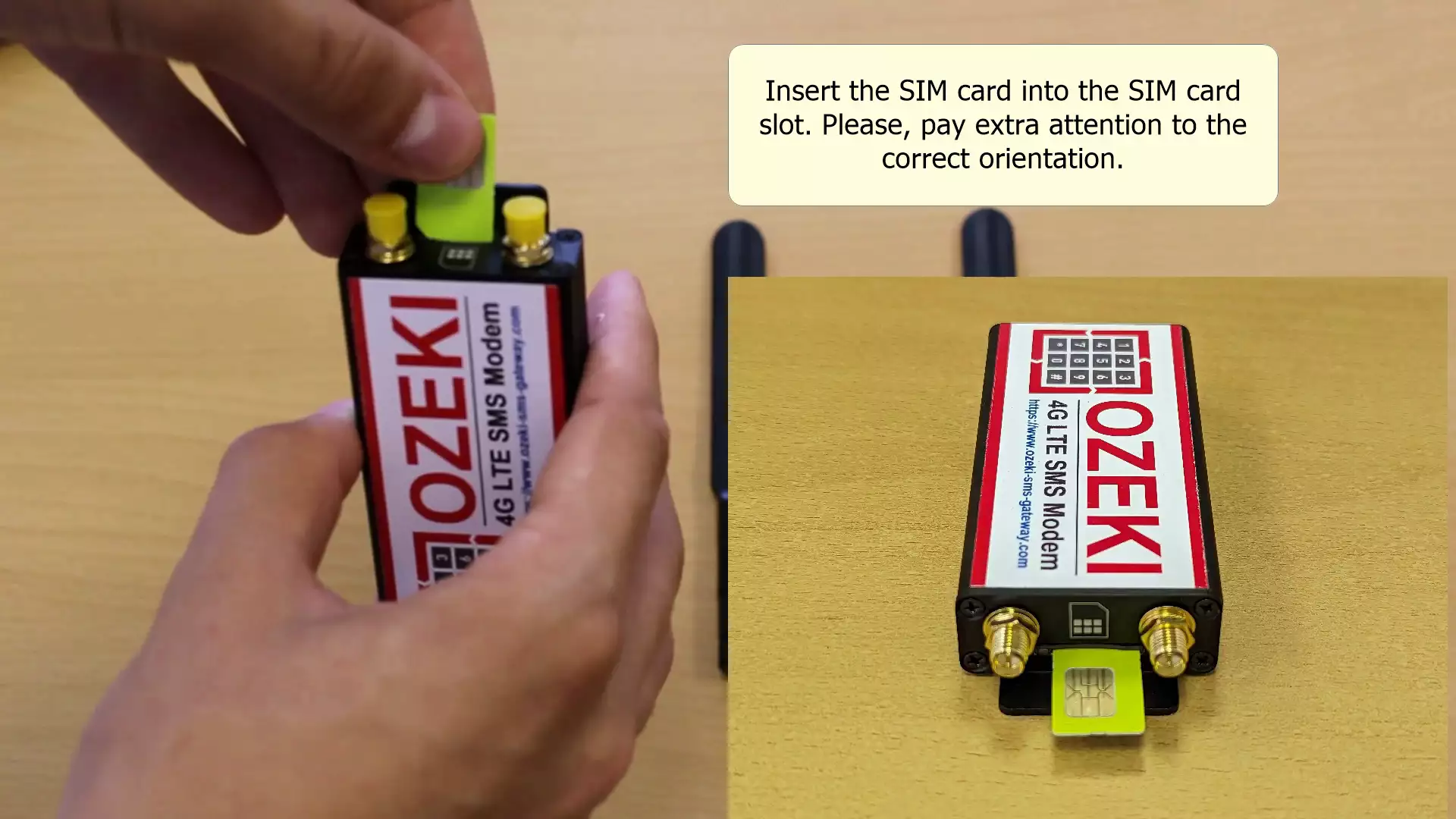
Nastavenia uvedené tu sú veľmi dôležité. Ak tieto kroky nevykonáte, výsledkom bude nekompatibilita vašej SIM karty s Ozeki 4G Modemom. Je dôležité vypnúť váš PIN kód a presmerovať hovory na alternatívne číslo. Tieto akcie je možné vykonať na konvenčnom mobilnom telefóne (pozri obrázok 4).
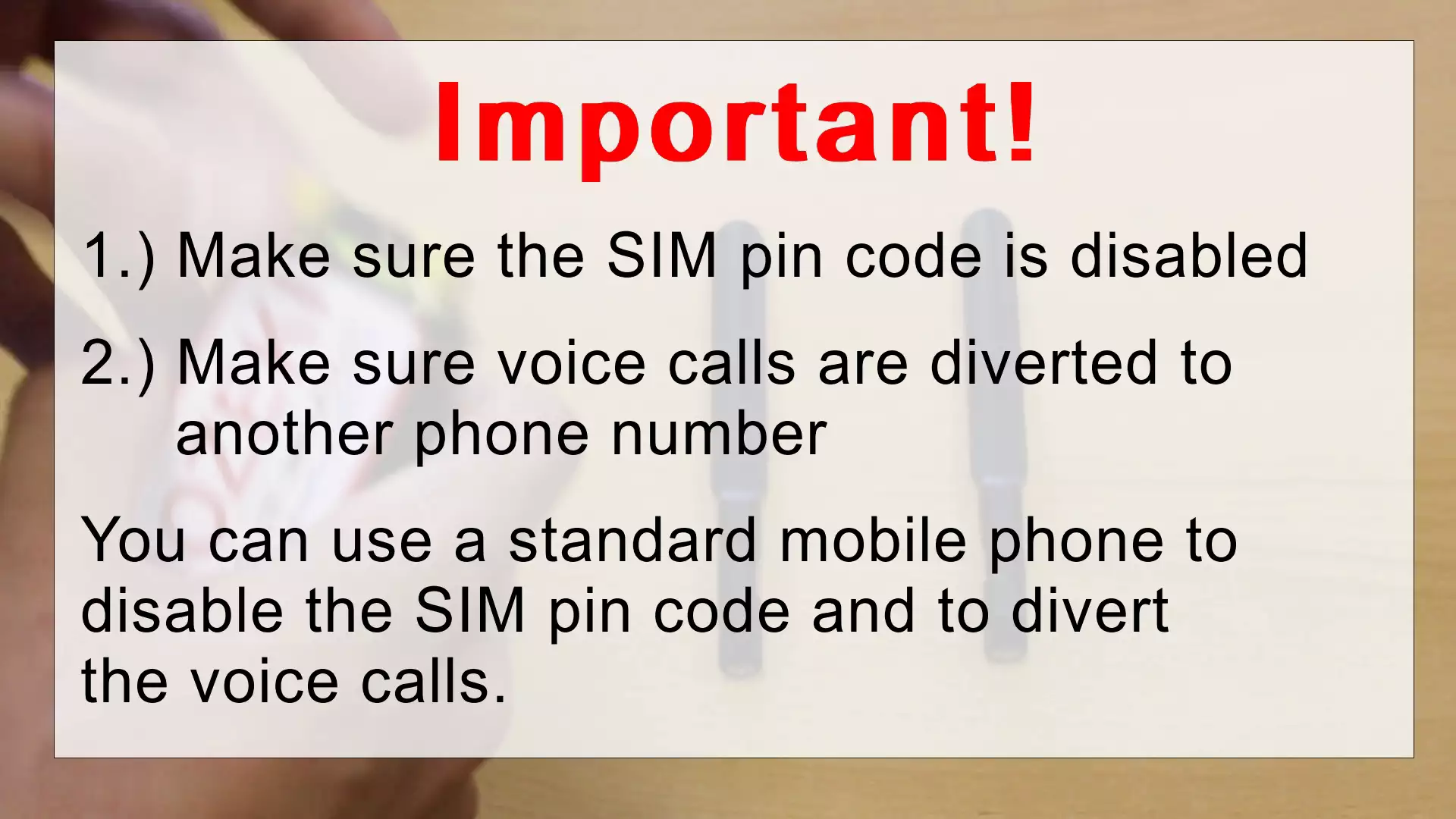
Po vložení SIM karty pokračujte pripojením antén k modemu. Uistite sa, že pripojenie je správne a presné pre optimálny výkon. Úlohou antény je prenos a príjem signálu. (Vizualizované na obrázku 5).

Ďalším krokom je vloženie USB kábla do modemu. Táto akcia vytvára spojenie medzi modemom a vaším počítačom. Odporúča sa použiť plne funkčný kábel, aby sa predišlo možným odpojeniam. (Pozri obrázok 6).

Zapojte USB kábel do počítača
Nakoniec pripojte opačný koniec USB kábla k vášmu PC. Zapojte ho do portu vášho počítača. (Ako je znázornené na obrázku 7).
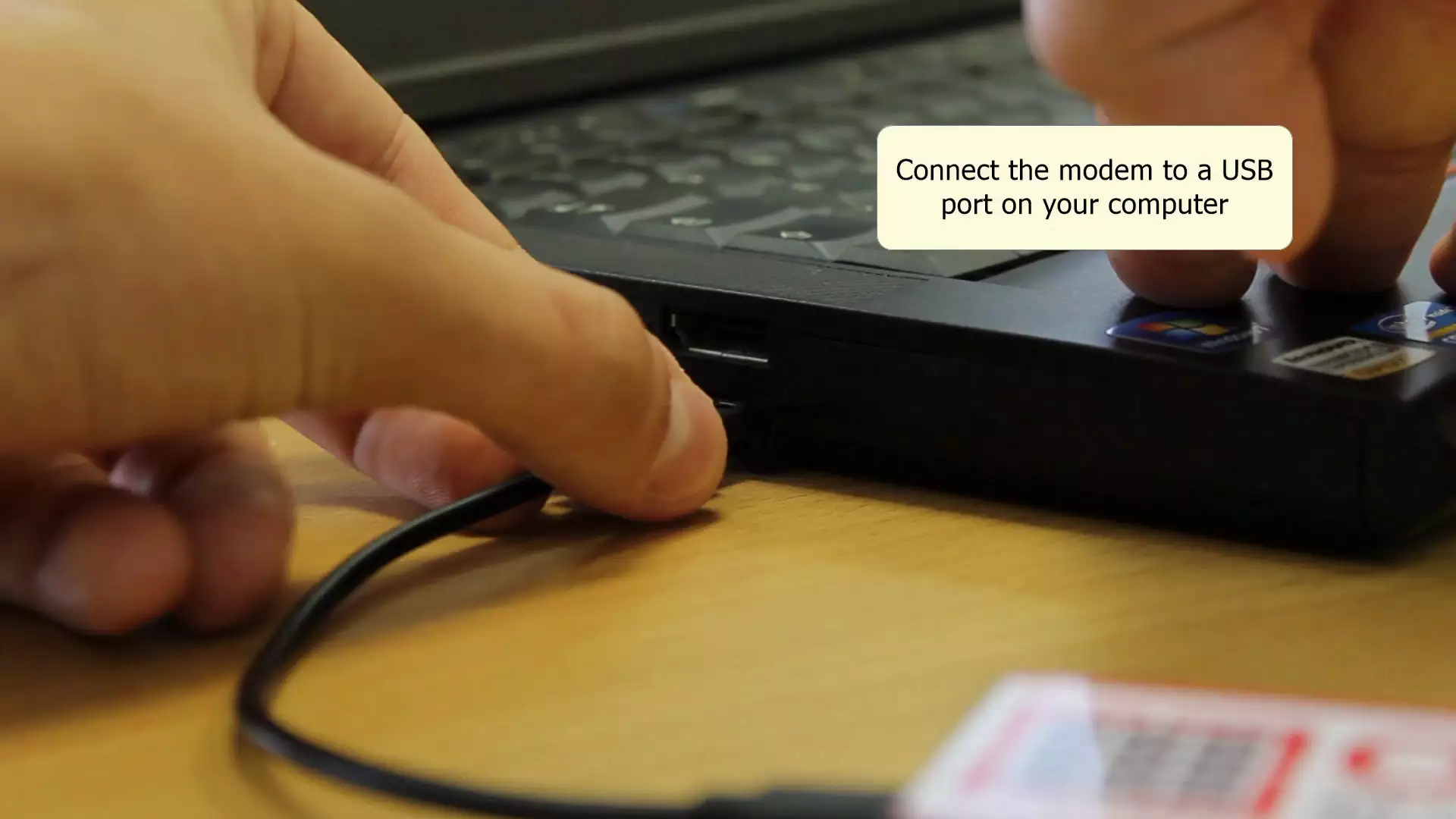
Nastavenie softvéru Ozeki 4G LTE SMS Modem (videonávod)
V tomto videu sa naučíte, ako môžete nastaviť Ozeki 4G LTE SMS Modem na odosielanie textových správ (SMS) pomocou USB kábla. Pre toto nastavenie potrebujete mať pripojený Ozeki 4G Modem a nainštalovanú Ozeki Software Platform. Nainštalujeme ovládače a použijeme Ozeki SMS Gateway na inštaláciu nového SMS Modemu na odoslanie našej prvej testovacej správy. Po odoslaní správy ju skontrolujeme na prijímacom zariadení.
Inštalácia ovládača Ozeki Modem
Pre inštaláciu ovládača Modem pristúpte do priečinka, kde sa nachádza stiahnutý súbor. Rozbaľte stiahnuté súbory do nového priečinka a nájdite spustiteľný súbor ovládača. Spustite inštalátor dvojklikom naň; ak sa zobrazí výzva na práva správcu, kliknite na Povoliť. (Pozri príklad na obrázku 8).
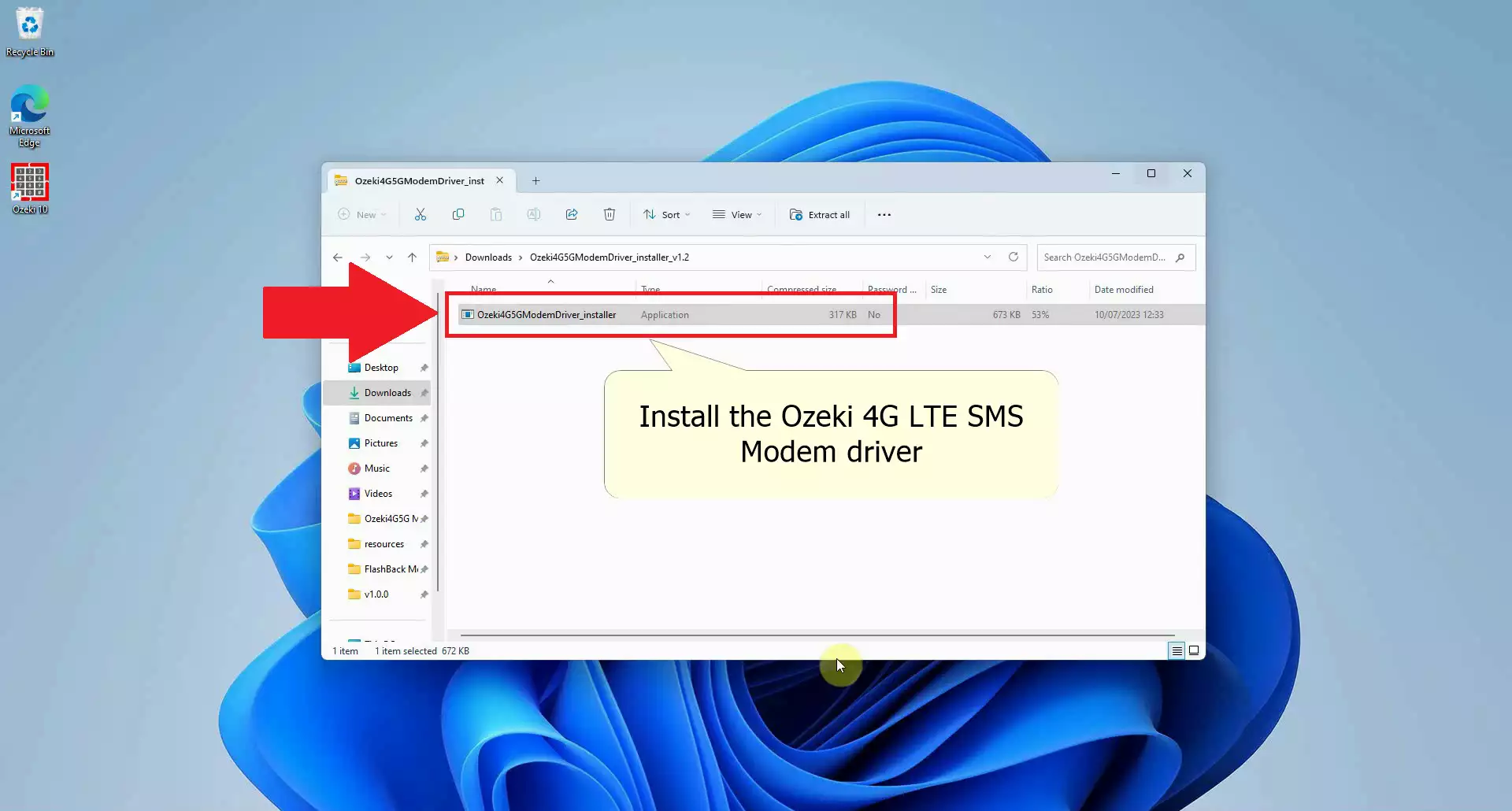
Pokračujte v inštalácii
Pre spustenie inštalácie ovládača po otvorení okna inštalátora jednoducho kliknite na tlačidlo Inštalovať a trpezlivo počkajte na dokončenie inštalácie. Po dokončení inštalácie kliknite na tlačidlo Dokončiť na ukončenie procesu nastavenia. (Zobrazené na obrázku 9).
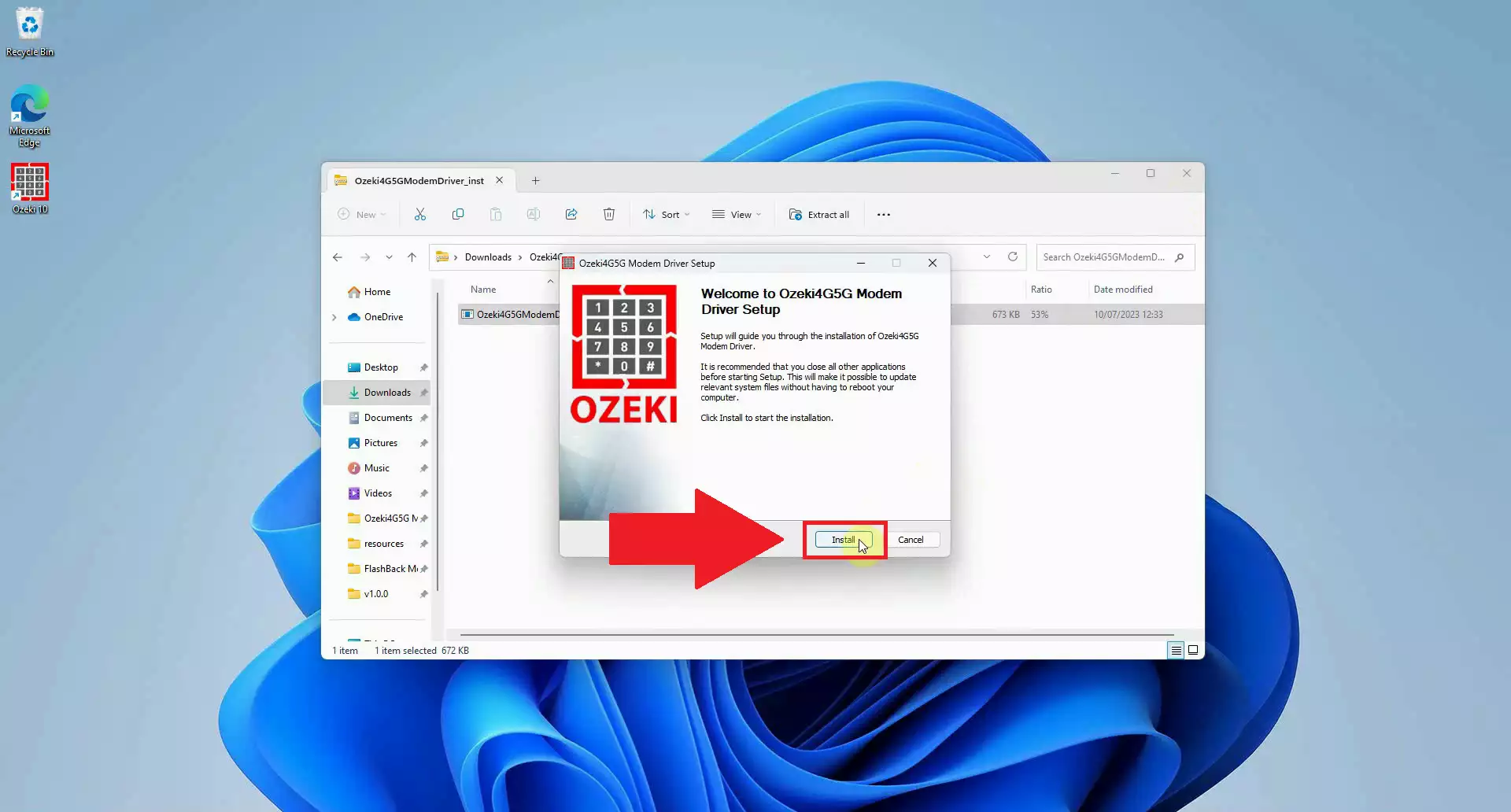
Otvorte aplikáciu Ozeki SMS Gateway v Ozeki Software Platform
Pre spustenie Ozeki Software Platform použite vyhľadávací panel v Windows Taskbar. Zadajte Ozeki 10 a vyberte príslušnú aplikáciu. Softvér by sa mal spustiť v krátkom čase. V rámci Ozeki Software Platform prejdite na Ozeki SMS Gateway. Zvyčajne sa nachádza na ľavej strane s rôznymi predvolenými aplikáciami. Nájdite a otvorte aplikáciu SMS Gateway, ktorá je identifikovateľná ikonou telefónu s textom "SMS". Toto spustí aplikáciu SMS Gateway. (Pozri obrázok 10).
Ak ste ešte nestiahli Ozeki Software Platform, môžete ho stiahnuť tu: Stránka na stiahnutie Ozeki Inštalátora
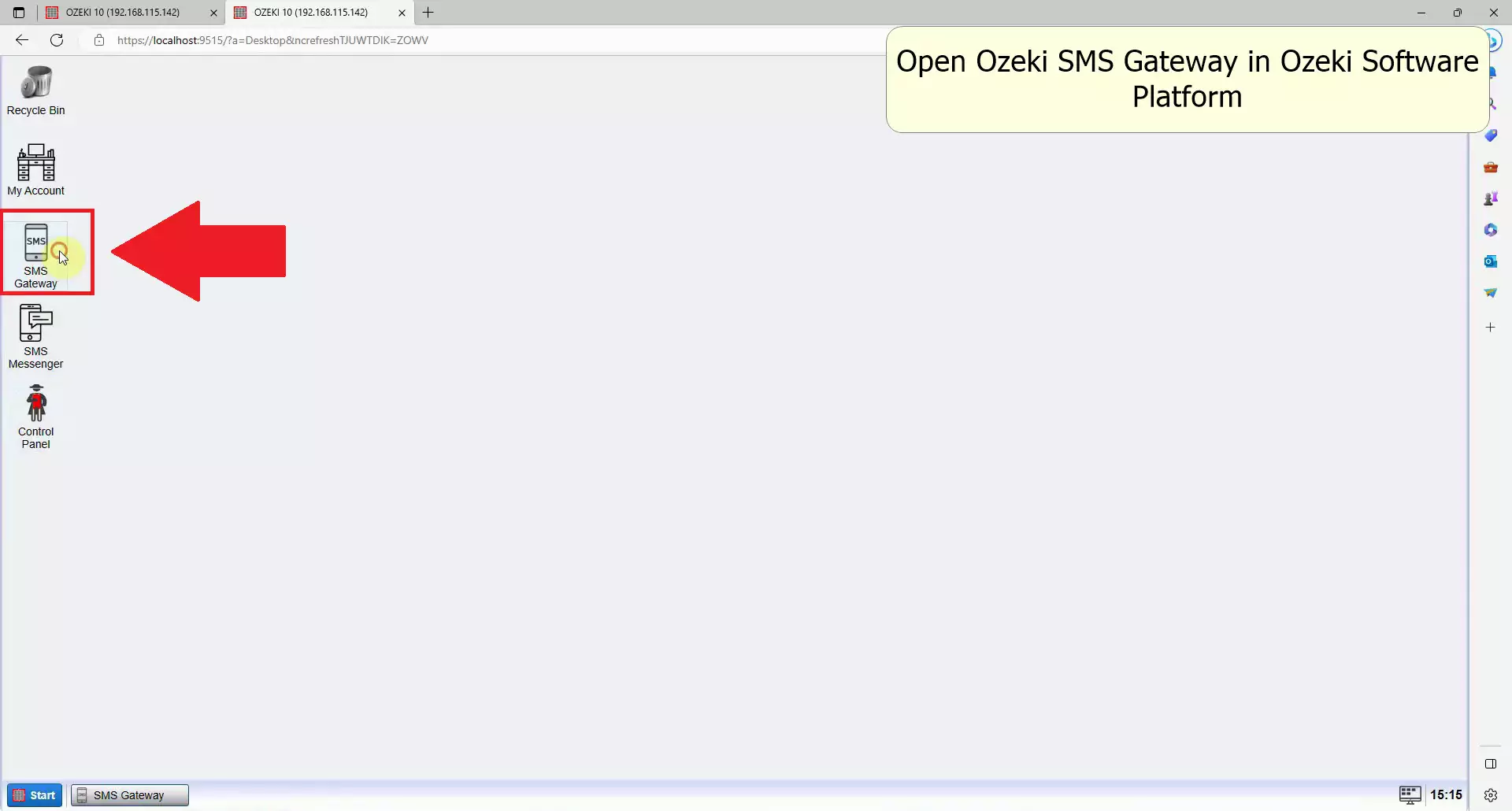
Pridajte nové pripojenie
Pre vytvorenie nového pripojenia v Ozeki SMS Gateway nájdite odkaz pridať nové pripojenie v paneli Pripojenia na ľavej strane. Kliknite naň, aby ste zobrazili stránku so zoznamom pripojení, kde môžete nakonfigurovať SMS modem. (Viditeľné na obrázku 11).
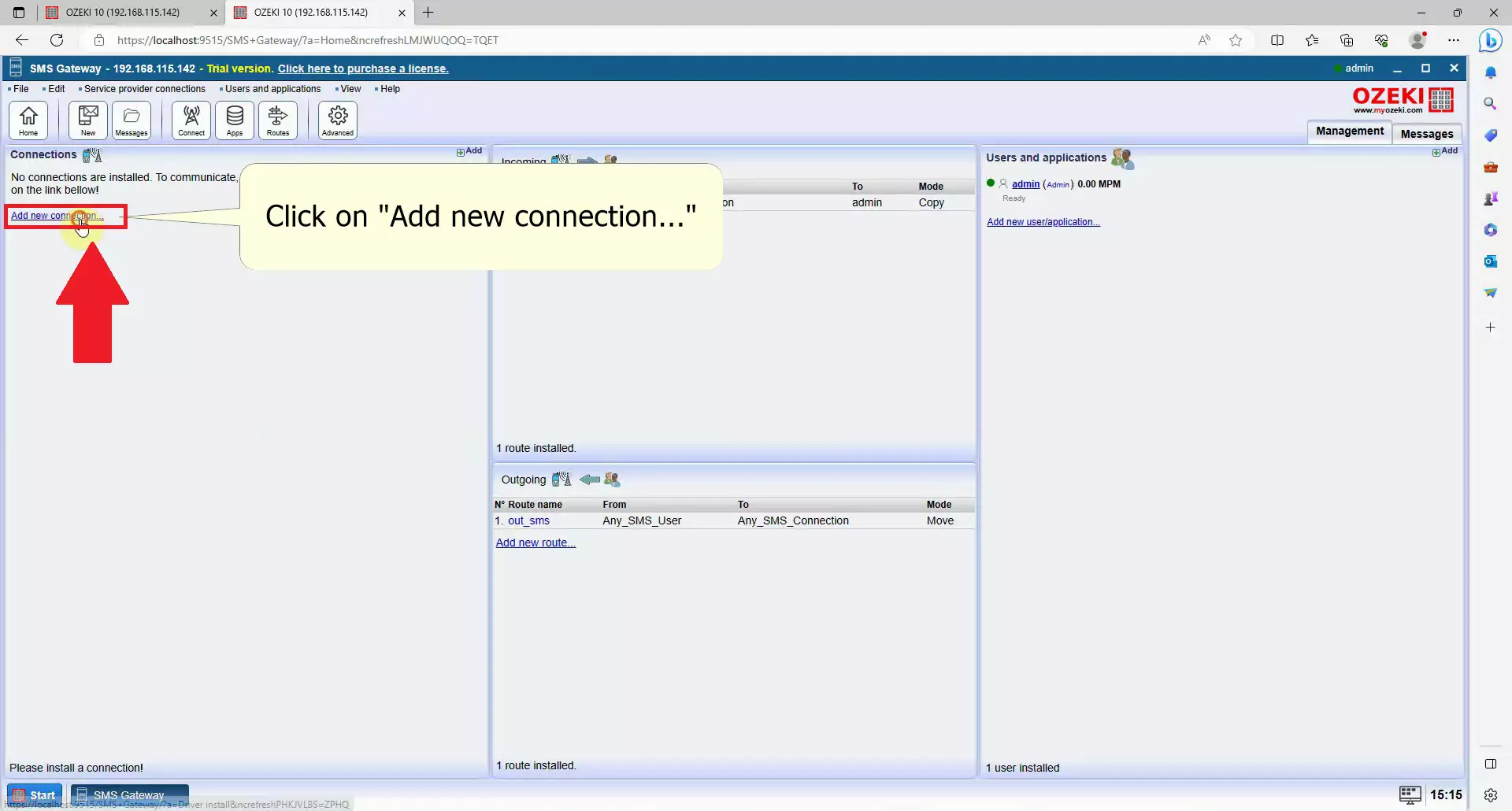
Inštalácia nového SMS Modemu
V ďalšom okne nájdete zoznam dostupných pripojení, ktoré môžete vytvoriť v rámci aplikácie SMS Gateway. Nájdite Zoznam inštalácií bezdrôtových pripojení a vyberte položku Inštalácia SMS modemu. Kliknite na odkaz Inštalovať, čo vám umožní nainštalovať nový modem v Ozeki SMS Gateway (Príklad na obrázku 12).
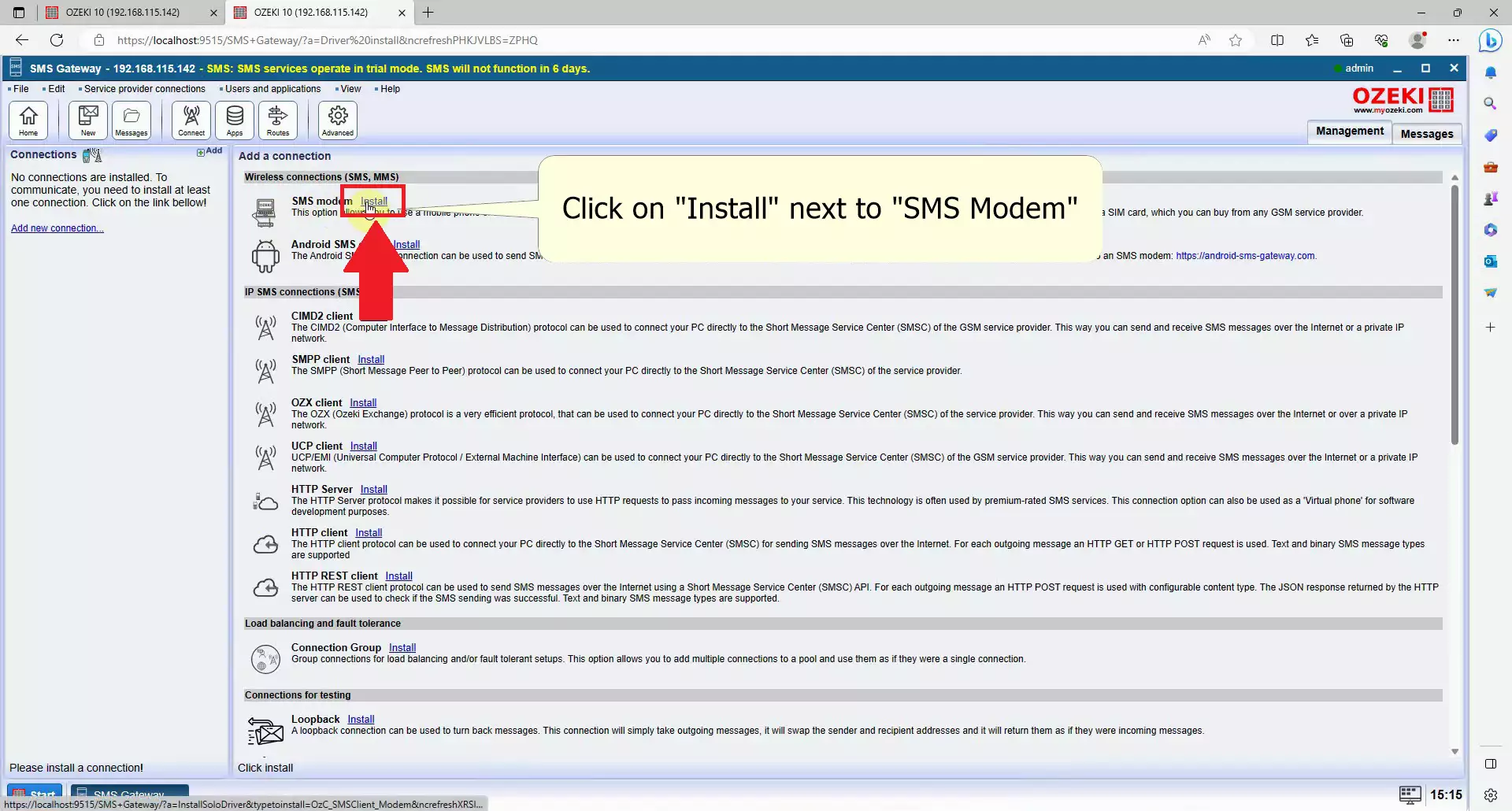
Výber portu
V nastaveniach sériového portu otvorte rozbaľovaciu ponuku Port. Hľadajte položku Ozeki Modem Port a kliknite na ňu. Tým vyberiete integrovaný modem v rámci Ozeki SMS Gateway Modemu, čo umožní odosielanie správ cez 4G. (Pozri obrázok 13).
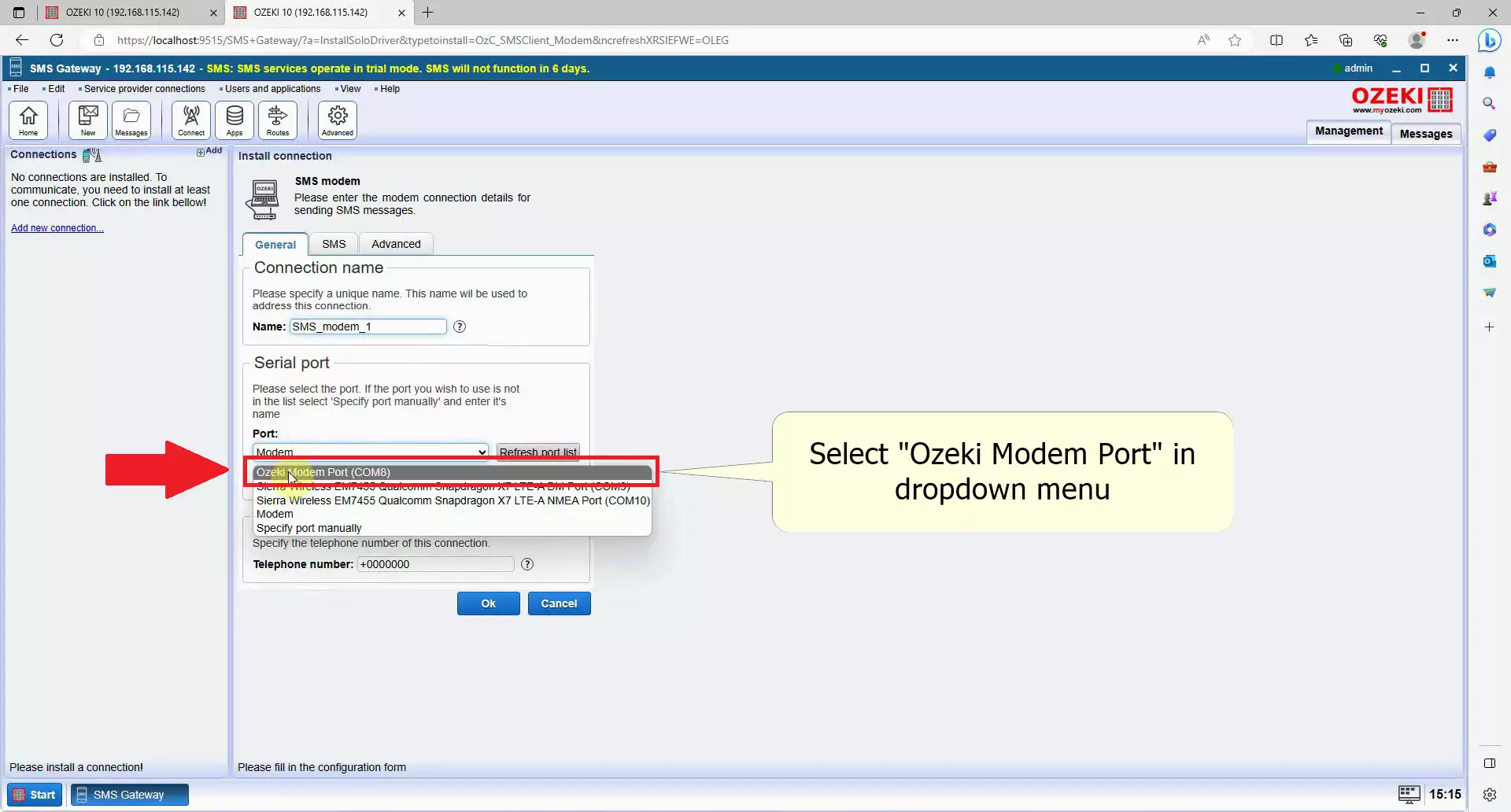
Automatická detekcia vlastností
Vedľa rozbaľovacej ponuky nájdite modré tlačidlo s textom Autodetekcia, kliknutím na toto tlačidlo automaticky získate všetky údaje zo svojej SIM karty, ako je vaše telefónne číslo, a nakonfigurujete ich. Môže to trvať niekoľko sekúnd. (Obrázok 14)
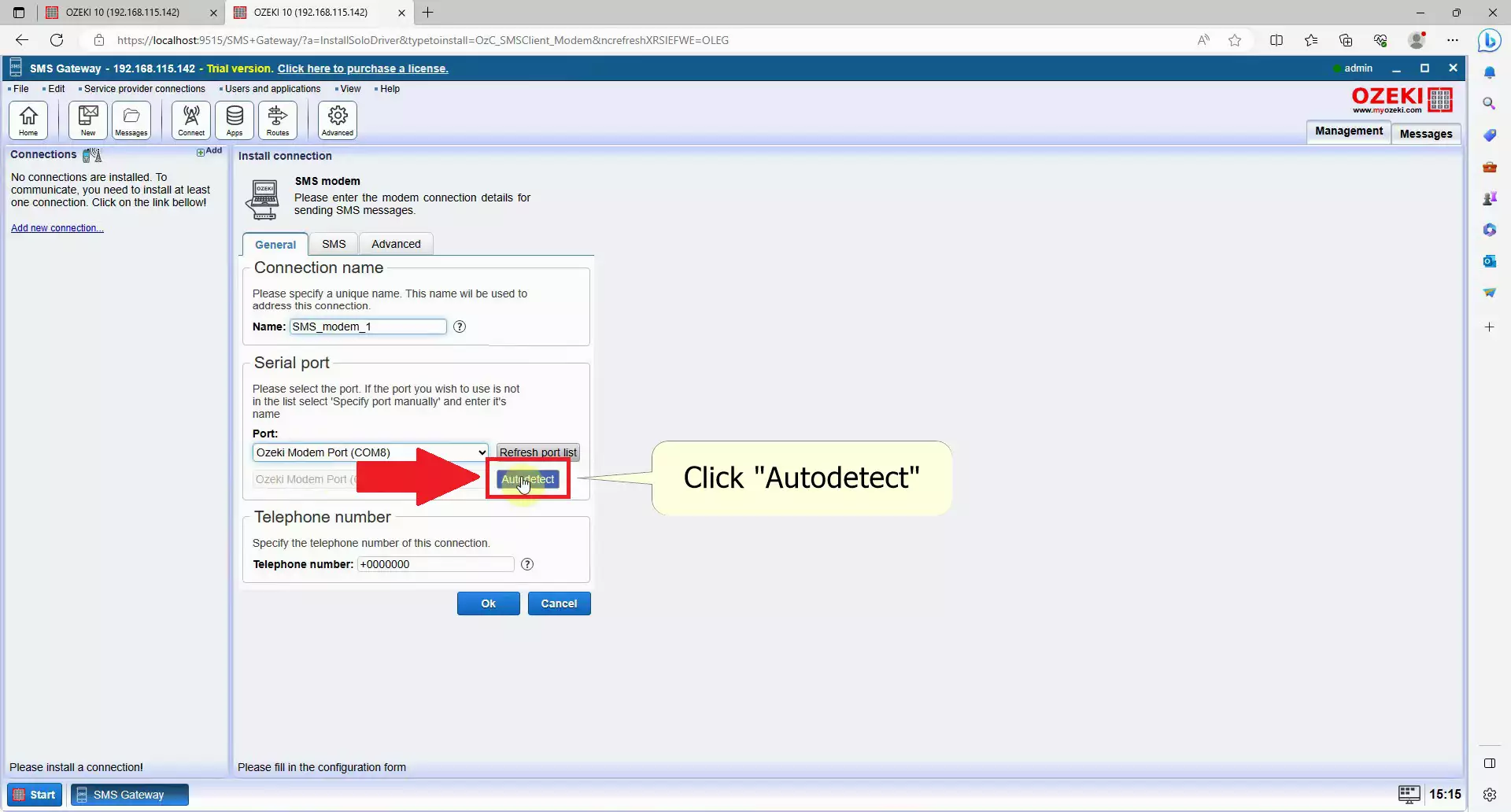
Skontrolujte informácie
Skontrolujte svoje údaje, zobrazí sa okno s názvom Automatická detekcia, skontrolujte, či všetky údaje zodpovedajú vašej SIM karte, tu môžete vidieť aj údaje o modem. Kliknite na tlačidlo Ok v dolnej časti, keď dokončíte kontrolu všetkého. Tým sa dokončí postup automatickej detekcie a váš modem bude pripravený na odosielanie SMS správ z vášho počítača. (Obrázok 15)
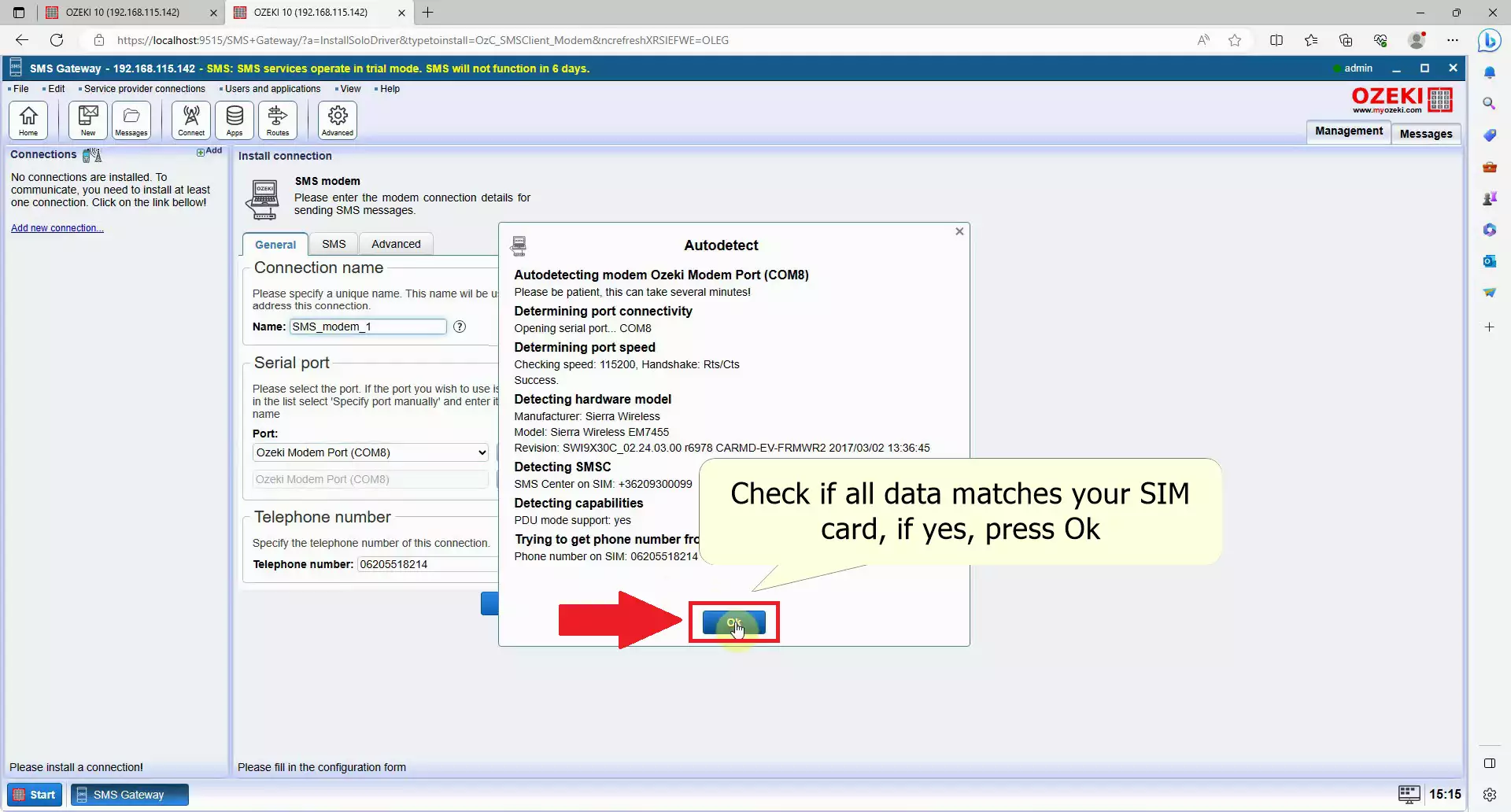
Dokončite nastavenie vášho modemu
Ak chcete dokončiť nastavenie modemu, nájdite modré tlačidlo Ok umiestnené v dolnej časti obrazovky. Ak chcete vykonať ďalšie úpravy vášho modemu, môžete tak urobiť na karte SMS alebo na karte Pokročilé. Prípadne môžete po kliknutí na tlačidlo Ok vrátiť sa na túto kartu a prístup k karte Konfigurácia neskôr. (Vidíte na obrázku 16)
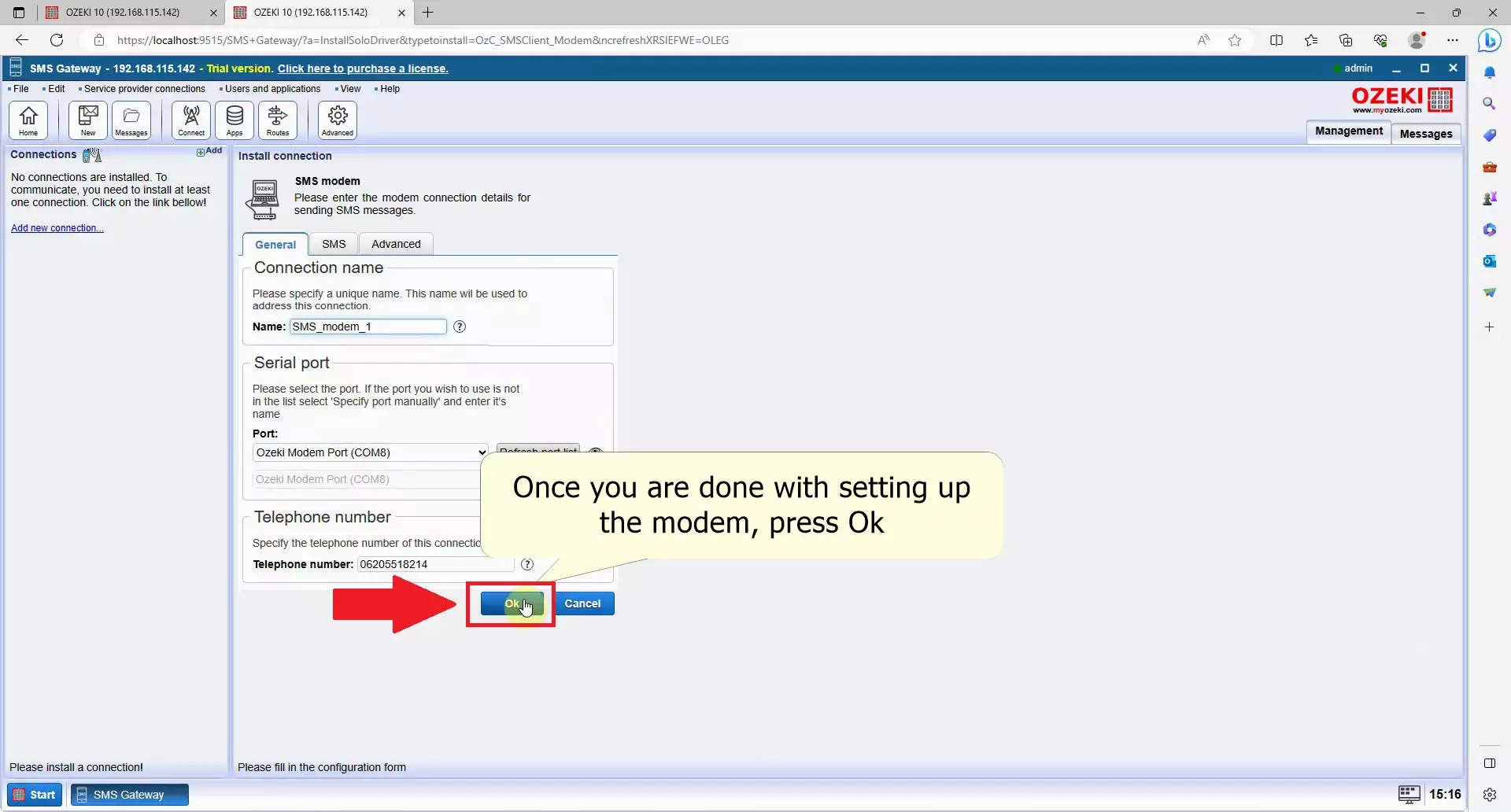
Povolenie pripojenia SMS modemu
Ak chcete povoliť pripojenie SMS modemu, nájdite skupinu Pripojenie na ľavej strane, musíte povoliť prepínač Pripojenie, čo je druhá možnosť v skupine. Kliknite naň, aby sa zmenil na zelený a váš modem sa začne pripájať k vášmu poskytovateľovi služieb. (Obrázok 17)
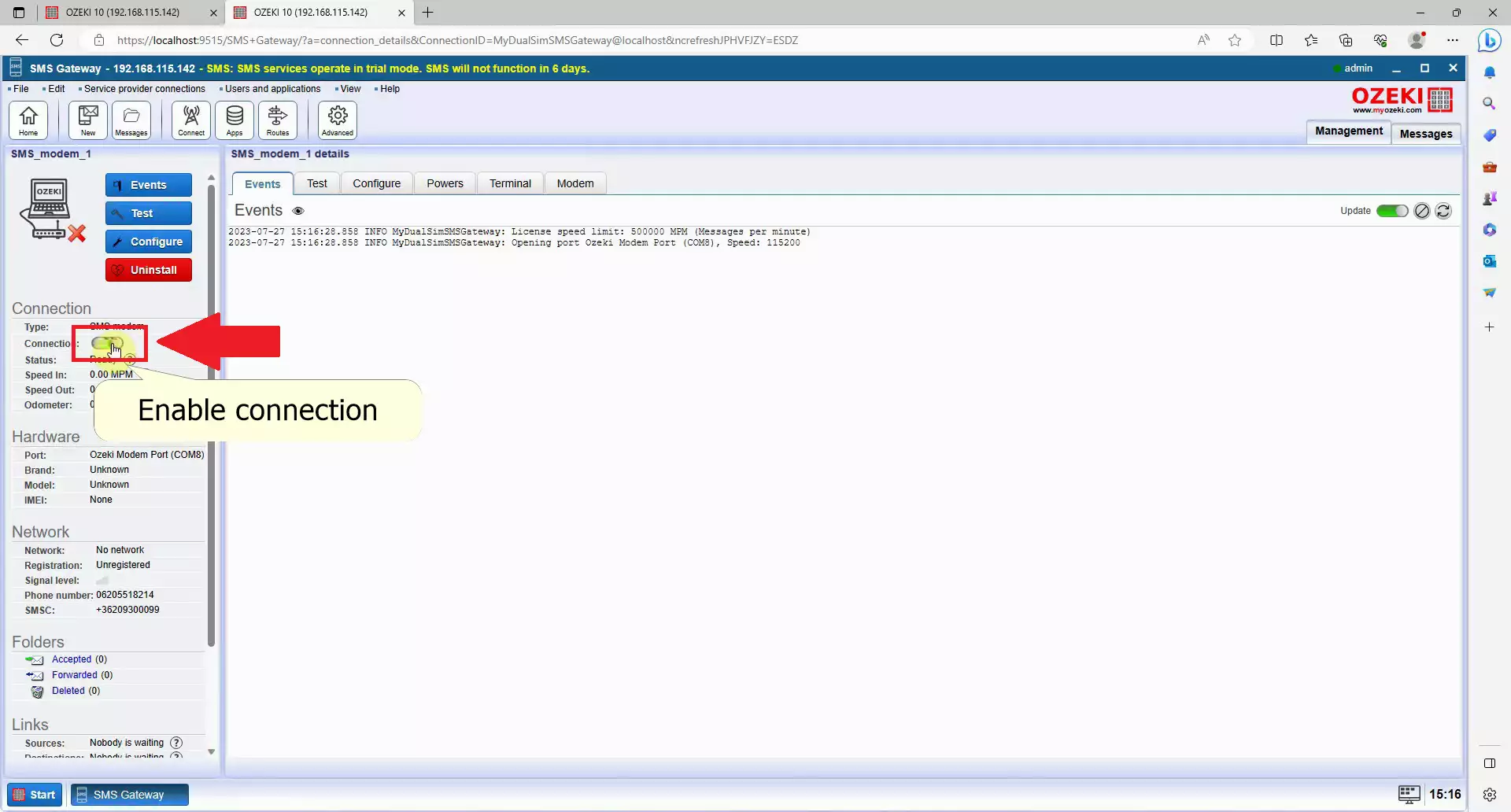
Prechod na testovací panel
Prejdite na navigačný panel v pravom paneli a kliknite na Test pre otvorenie karty Test a vstup na stránku odosielania testovacej SMS. Odtiaľto môžete odosielať testovacie správy komukoľvek s vlastným obsahom. (Vidíte na obrázku 18)
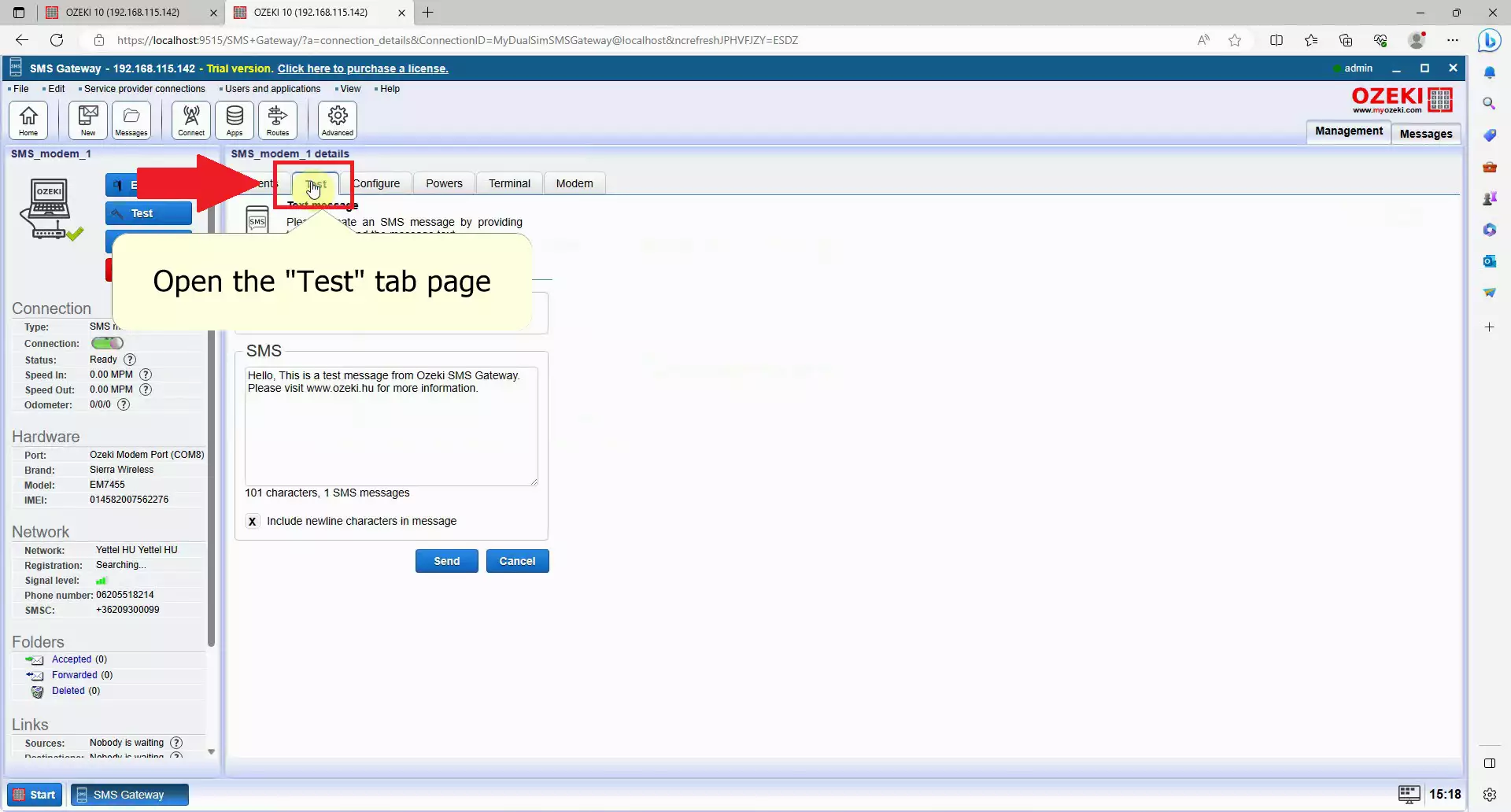
Vyplňte adresu príjemcu a testovaciu správu
Vyplňte adresu príjemcu a zadajte testovaciu správu, nájdite pole Komu v skupine Príjemca, môžete tam zadať telefónne číslo a do textového poľa SMS napísať, čo chcete odoslať. Môžete tu napísať čokoľvek. (Obrázok 19)
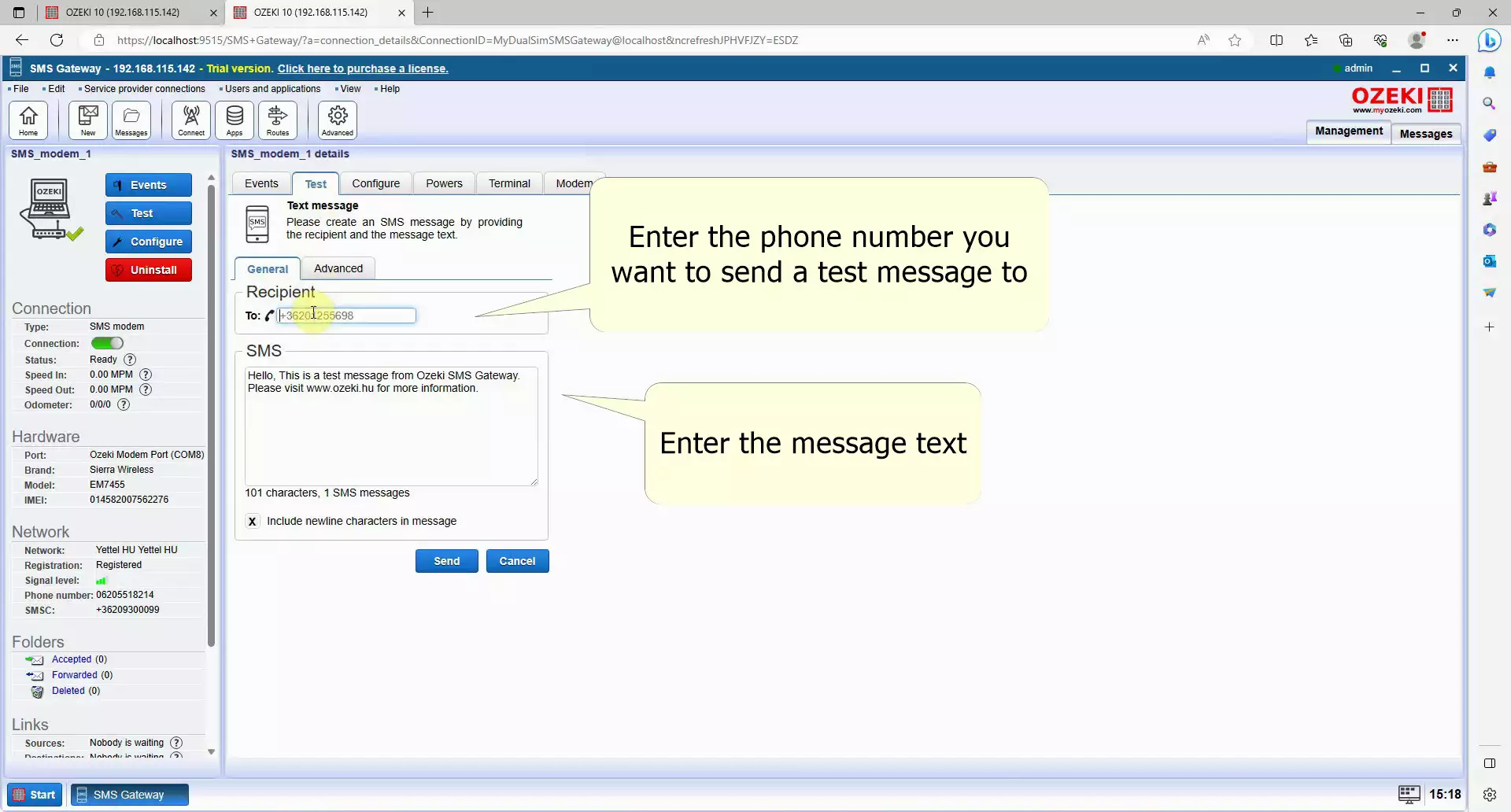
Odoslanie SMS
Ak ste hotoví, odoslite SMS, nájdite modré tlačidlo Odoslať v dolnej časti obrazovky. Kliknite na tlačidlo pre odoslanie správy a čoskoro dostanete SMS na zadané telefónne číslo. (Obrázok 20).
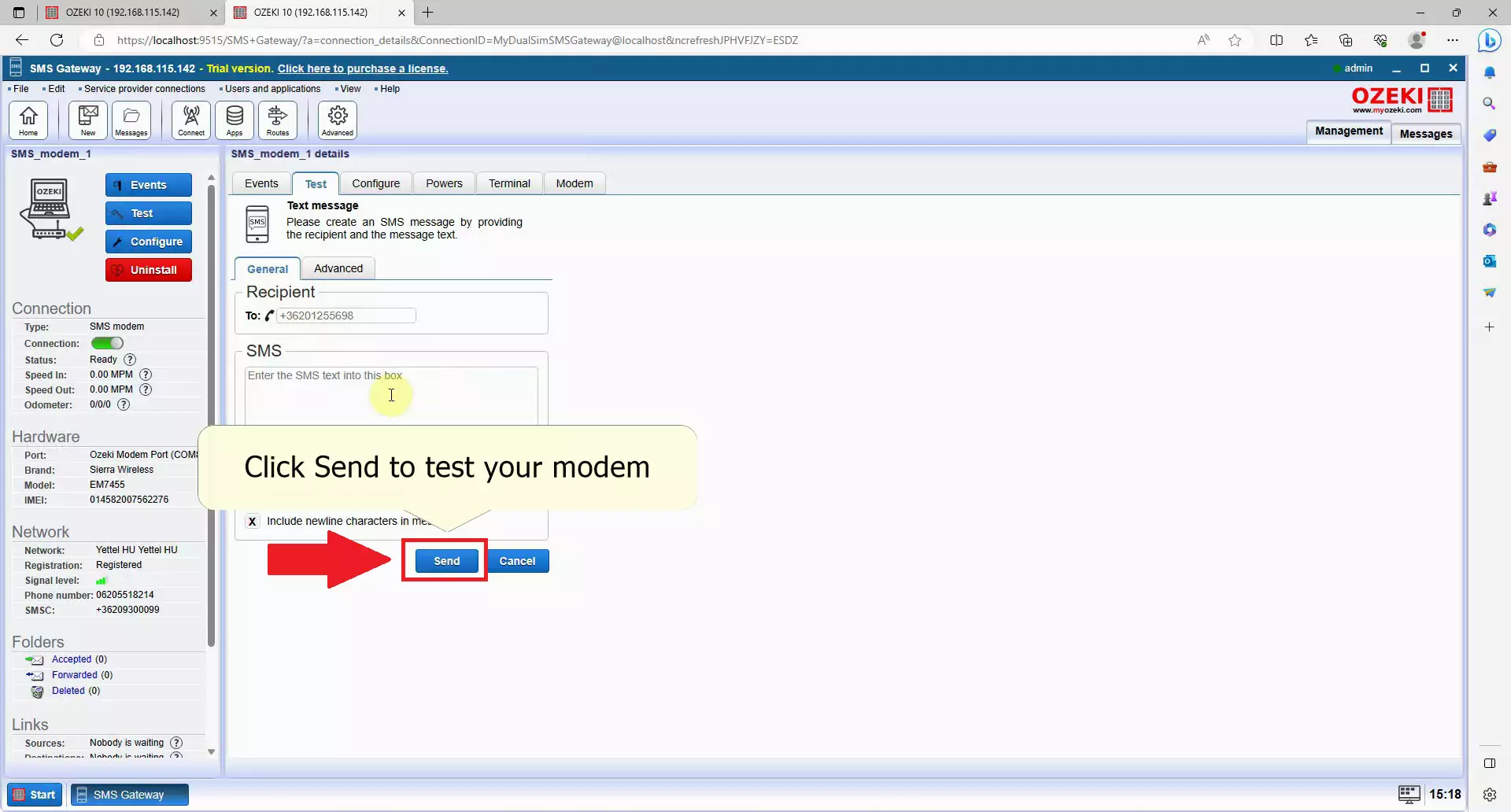
Skontrolujte testovaciu správu
Skontrolujte testovaciu správu na svojom mobilnom zariadení, nájdite aplikáciu na správu SMS správ a otvorte ju, ak uvidíte svoju testovaciu správu so správnym obsahom, váš SMS modem funguje správne, gratulujeme! (Obrázok 21)
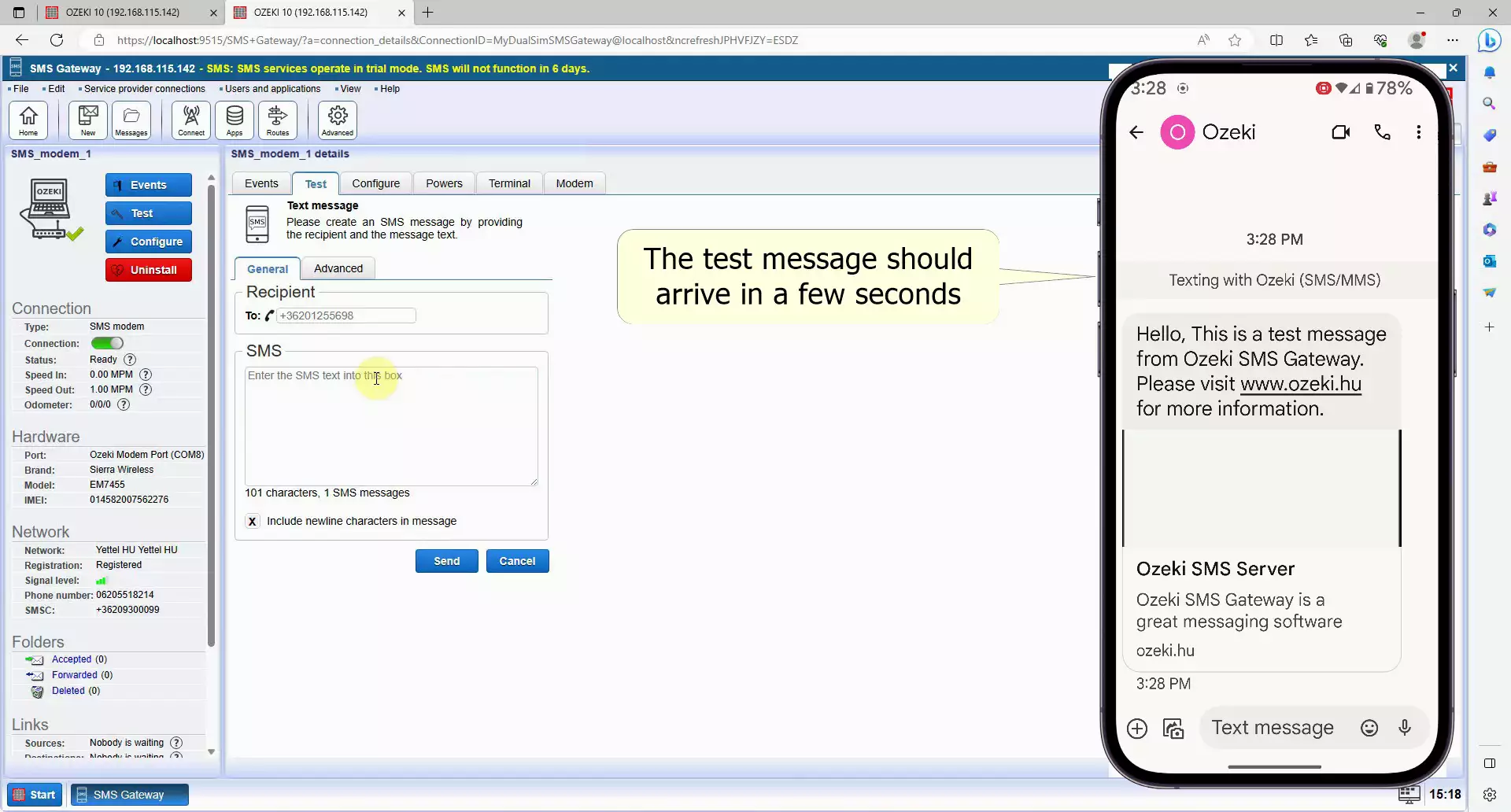
Zhrnutie
Ako vidíte v sprievodcovi, Ozeki SMS Modem funguje naozaj dobre s Ozeki SMS Gateway. Ich spoločné používanie vám umožňuje odosielať správy z vášho počítača, čo pomáha vašej spoločnosti rásť. Môžete to využiť na odosielanie automatizovaných alebo hromadných správ. Po prejdení krokov, získaní potrebného hardvéru a softvéru budete môcť odosielať SMS pomocou vášho počítača.
